Dans notre monde trépidant, la capacité d'attention est limitée. Pour que votre contenu se démarque, vous devez ajouter des éléments attractifs à votre interface. Le texte agit comme un attrait visuel et illumine un écran terne. Lorsqu'il est animé, le texte attire le regard. De plus, le texte ou la typographie cinétique rendent votre message lisible et percutant.
Ce type de texte est idéal pour raconter une histoire et transmettre un message. Ce blog présente des exemples de texte animé pour vous aider à améliorer l'apparence de votre écran.
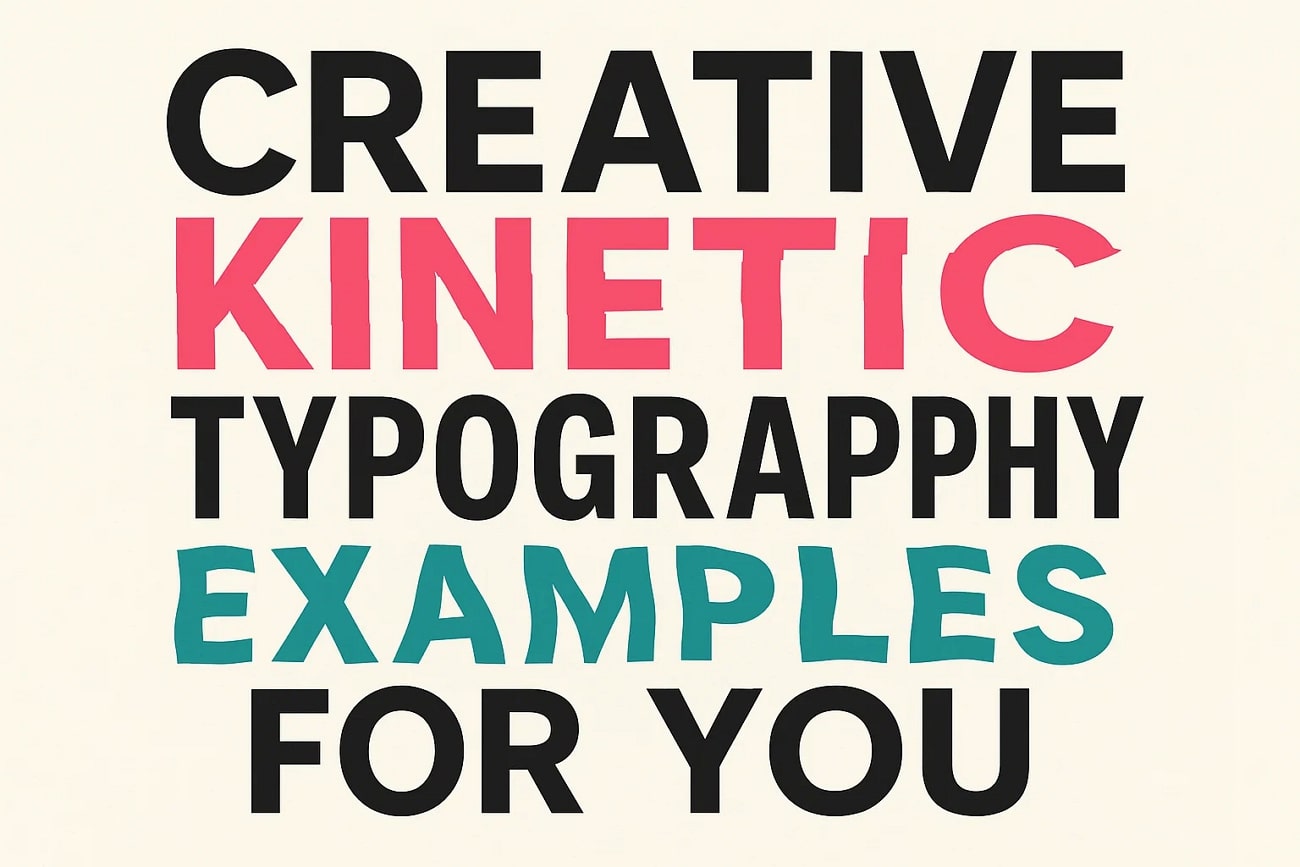
Dans cet article
Partie 1. 15 types de typographies cinétiques pour vous
Le texte animé donne vie à un écran ordinaire grâce à son mouvement dynamique. Il existe une multitude de typographies cinétiques qui peuvent être utilisées pour créer un effet visuel attrayant. Le texte suivant présente 15 exemples de texte cinétique :
Texte défilant
Dans ce type de texte, le texte se déplace verticalement ou horizontalement sur l'écran. Il exprime une impression de fluidité et de continuité. Avec son aspect visuel de ticker, le texte défilant est utilisé dans les fils d'actualité et les annonces.
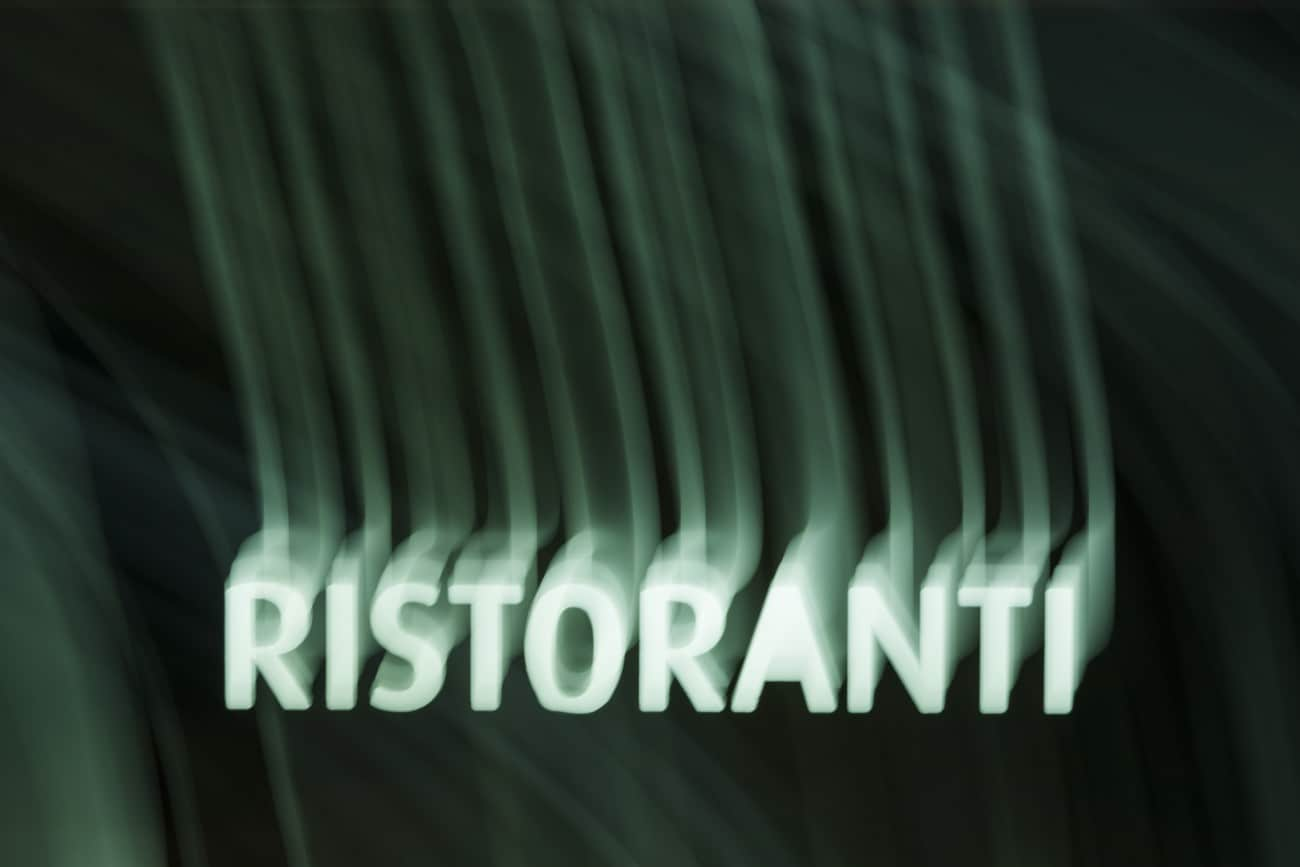
Texte zoomé
Dans l'exemple de texte zoomé, les mots s'agrandissent ou rétrécissent pour attirer l'attention. Cet effet typographique cinétique met en valeur l'emphase ou l'urgence et est parfait pour les phrases clés ou les moments marquants.
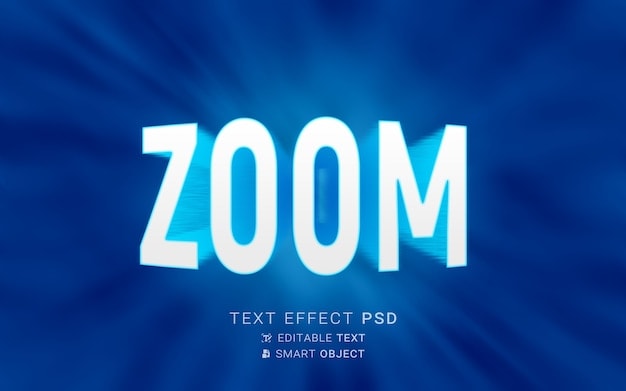
Texte rotatif
Ici, le texte pivote ou se retourne autour d'un axe pour un effet dynamique. Souvent vu dans les intros ou les animations de logo, il ajoute de l'énergie et de l'excitation à des mots autrement simples.
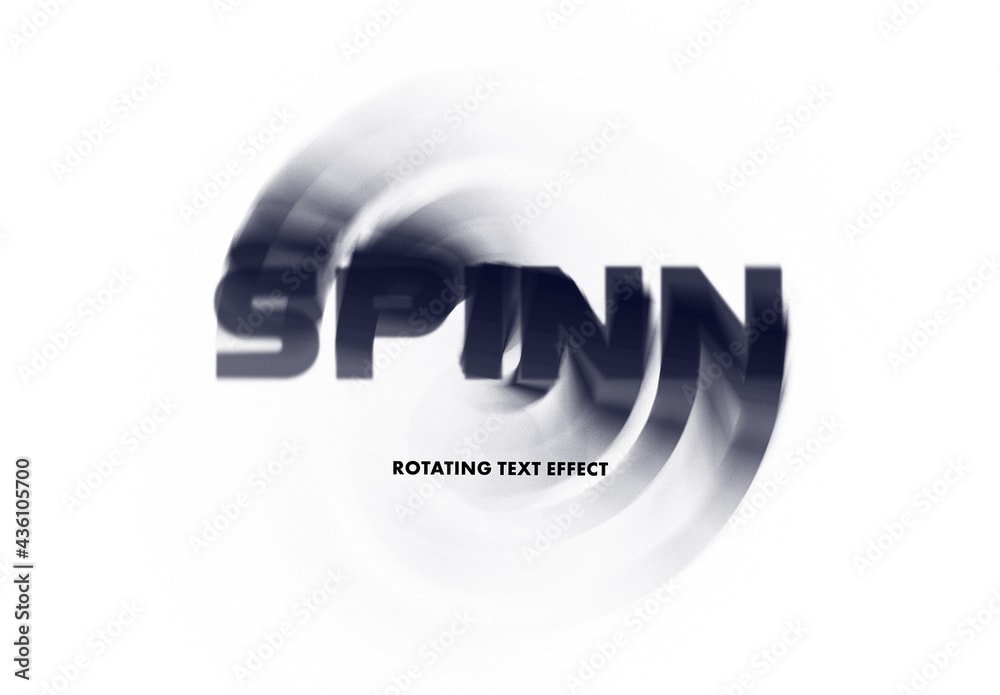
Texte coulissant
Pour un effet dynamique, le texte de ce type d'animation typographique glisse dans les quatre directions. Il crée une transition fluide entre les phrases et convient parfaitement aux présentations et aux publicités.

Texte en fondu
En raison de son aspect dramatique, le texte en fondu est souvent utilisé dans les génériques de films ou les clips musicaux. Il présente des lettres ou des mots qui apparaissent ou disparaissent progressivement. Son effet doux est à la fois professionnel et élégant.
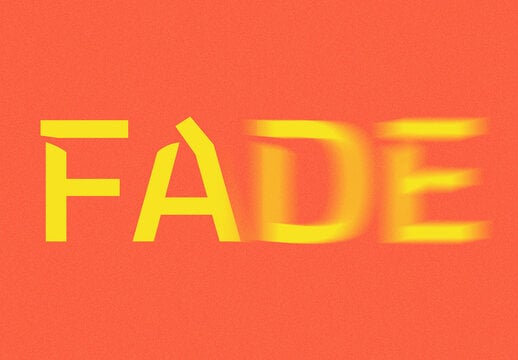
Texte morphing
Comme son nom l'indique, un mot se transforme en un autre de manière fluide grâce à cet effet cinétique. Idéal pour la narration et le branding, c'est une façon créative de montrer une progression ou une connexion.

Texte rebondissant
Ajoutant une touche ludique et amusante à votre écran, les mots ou les lettres rebondissent avec élasticité. Le texte rebondissant est couramment utilisé dans les médias pour enfants ou dans le marketing informel.

Texte manuscrit
Dans la vidéo sur la typographie du texte manuscrit, le texte apparaît comme s'il était écrit en temps réel. Ce style authentique et personnel est idéal pour les tutoriels, les signatures et les récits créatifs.

Texte brisé
Le texte brisé, au caractère spectaculaire, voit les mots et les lettres se briser, se disperser et se fragmenter avant de se reformer. Il crée un sentiment d'urgence et ajoute une tension visuelle saisissante.

Animation de suivi
L'animation de suivi présente un espacement entre les lettres qui s'agrandit ou se contracte en mouvement. Cet effet subtil d'animation cinétique renforce le rythme et est idéal pour les créations cinétiques minimalistes.

Effet de frappe
Comme sur une machine à écrire, les caractères de cet exemple apparaissent les uns après les autres. Bien que simple, il est efficace pour la narration ou l'emphase. Vous retrouverez cette animation dans les vidéos de paroles et les animations explicatives.
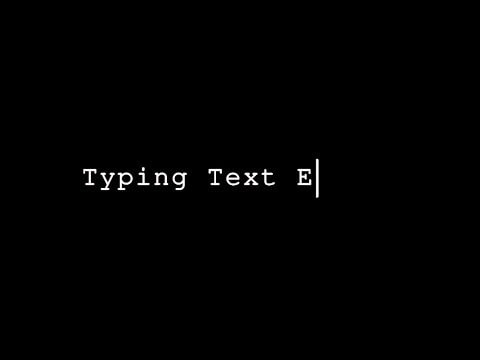
Texte ondulé
Comme une vague, l'effet Texte Vague fait se déplacer les lettres et les chiffres sur l'écran en un mouvement ondulatoire. Offrant une impression de fluidité et de rythme, cet exemple de texte cinétique est fréquemment utilisé dans les clips musicaux et les brandings dynamiques.
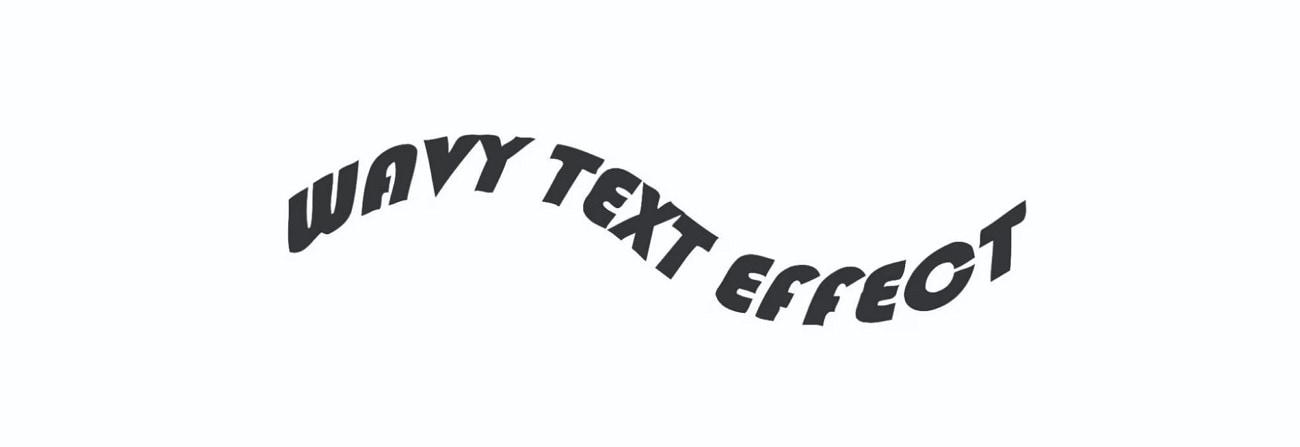
Texte Glitch
Les mots de ce type ressemblent à une erreur numérique avec leur effet de scintillement, de distorsion ou de pixellisation. En raison de son esthétique technique et avant-gardiste, le texte Glitch est généralement utilisé dans les génériques et les designs futuristes.

Texte rotatif 3D
Dans cet exemple de typographie cinétique, le texte apparaît dans un espace tridimensionnel et pivote pour créer de la profondeur. Ajoutant réalisme et immersion, il fonctionne parfaitement dans les séquences de titres et les designs futuristes.

Texte masqué
L'effet Texte masqué permet de diffuser des images ou des vidéos à l'intérieur de formes de texte, tandis que les lettres restent statiques. Il fusionne visuellement et typographie de manière créative et est parfait pour les introductions et promotions cinématographiques.
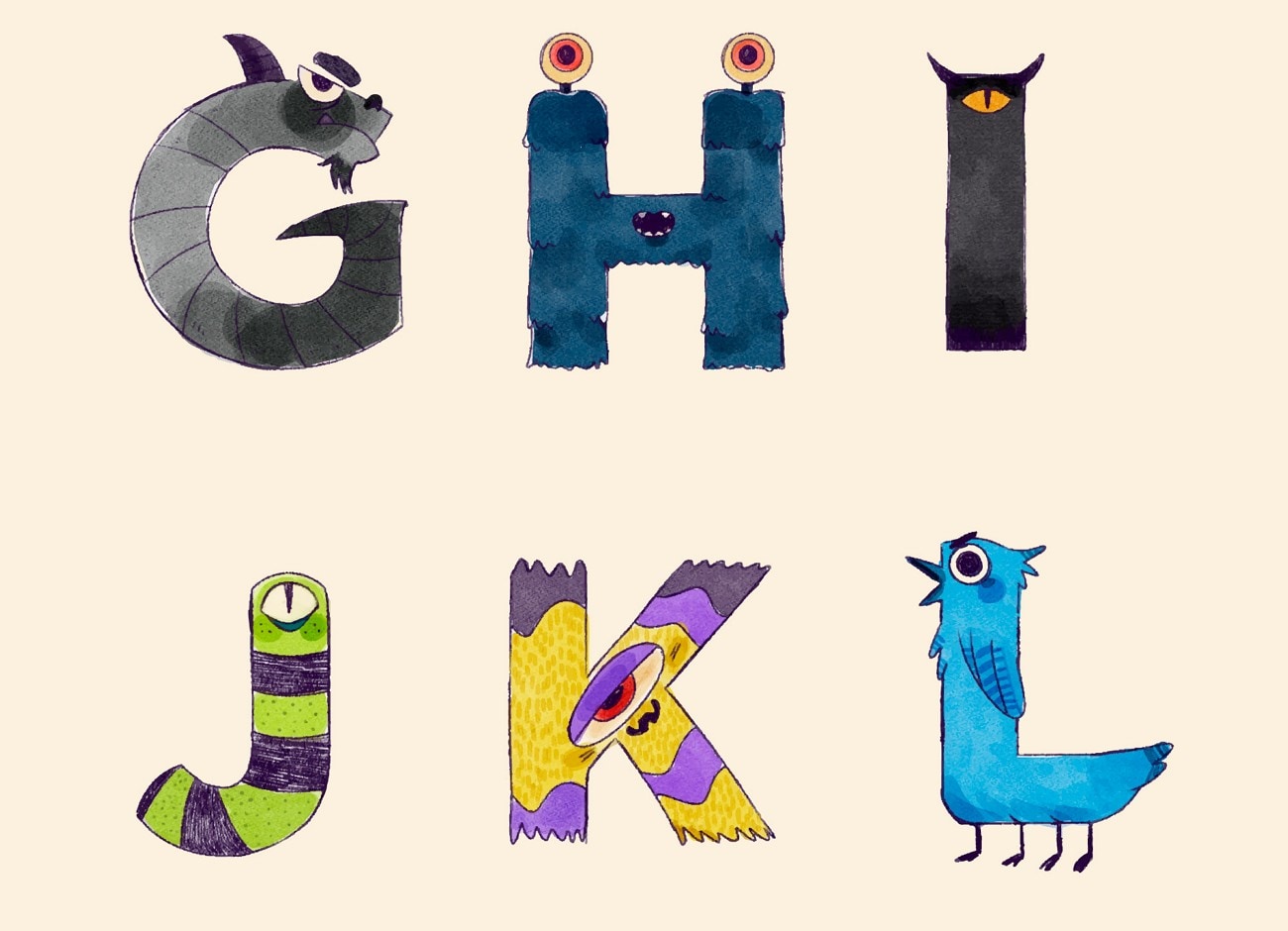
Partie 2. Utiliser Wondershare Filmora pour générer des typographies cinétiques
Vous connaissez maintenant les différents types de texte cinétique les plus populaires. Vous vous demandez peut-être aussi comment et où utiliser ces effets dans vos vidéos. Présentation de Wondershare Filmora et de l'application Filmora [iOS/Android], un éditeur vidéo avancé basé sur l'IA qui vous permet de créer des vidéos de qualité professionnelle. Ses préréglages de rapports d'aspect, d'animations et bien plus encore vous permettent d'accélérer votre flux de travail.
Vous pouvez utiliser les sous-titres dynamiques, traduire l'audio de la vidéo et obtenir des sous-titres. Dans l'application Filmora, vous pouvez utiliser la fonctionnalité de sous-titres IA pour ajouter automatiquement du texte à la vidéo. Elle vous propose différents effets pour créer un effet de texte cinétique. De plus, Filmora dispose d'une interface conviviale, permettant aux débutants de s'y retrouver facilement.
Utiliser les sous-titres dynamiques de Filmora Desktop pour générer une typographie cinétique
Si vous recherchez des fonctionnalités avancées avec une interface conviviale, Filmora Desktop est fait pour vous. Découvrez les étapes ci-dessous et comment utiliser les sous-titres dynamiques pour générer une vidéo d'animation cinétique :
- Étape 1. Accédez à Wondershare Filmora et démarrez un nouveau projet. Commencez le processus en installant la version mise à jour de Filmora. Dans la fenêtre de démarrage, cliquez sur le bouton « Nouveau projet » et importez une vidéo dans l'interface de montage.
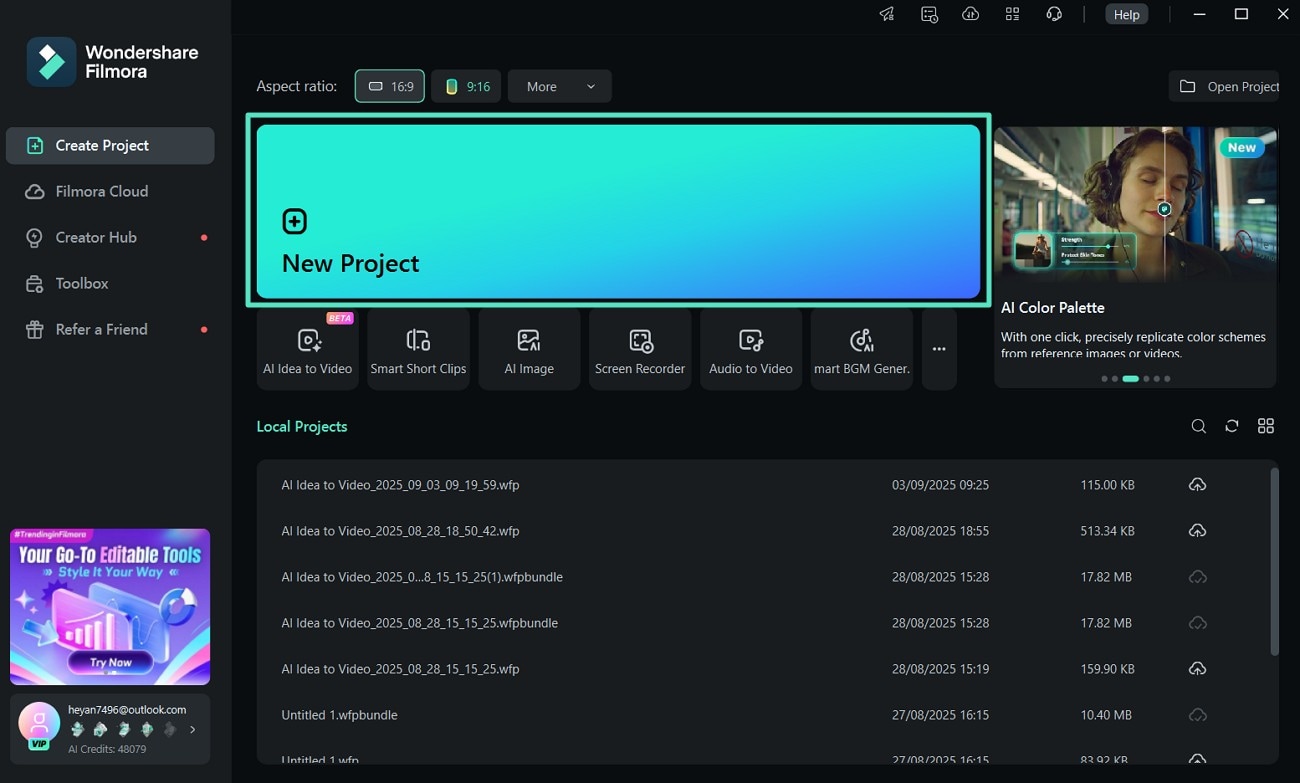
- Étape 2 : Générer des sous-titres dynamiques pour la vidéo Kinetic. Accédez maintenant à la section « Titres », sélectionnez l'onglet « Sous-titres AI » et choisissez l'option « Sous-titres dynamiques » en dessous. Définissez ensuite les exigences linguistiques et cliquez sur le bouton « Générer ».
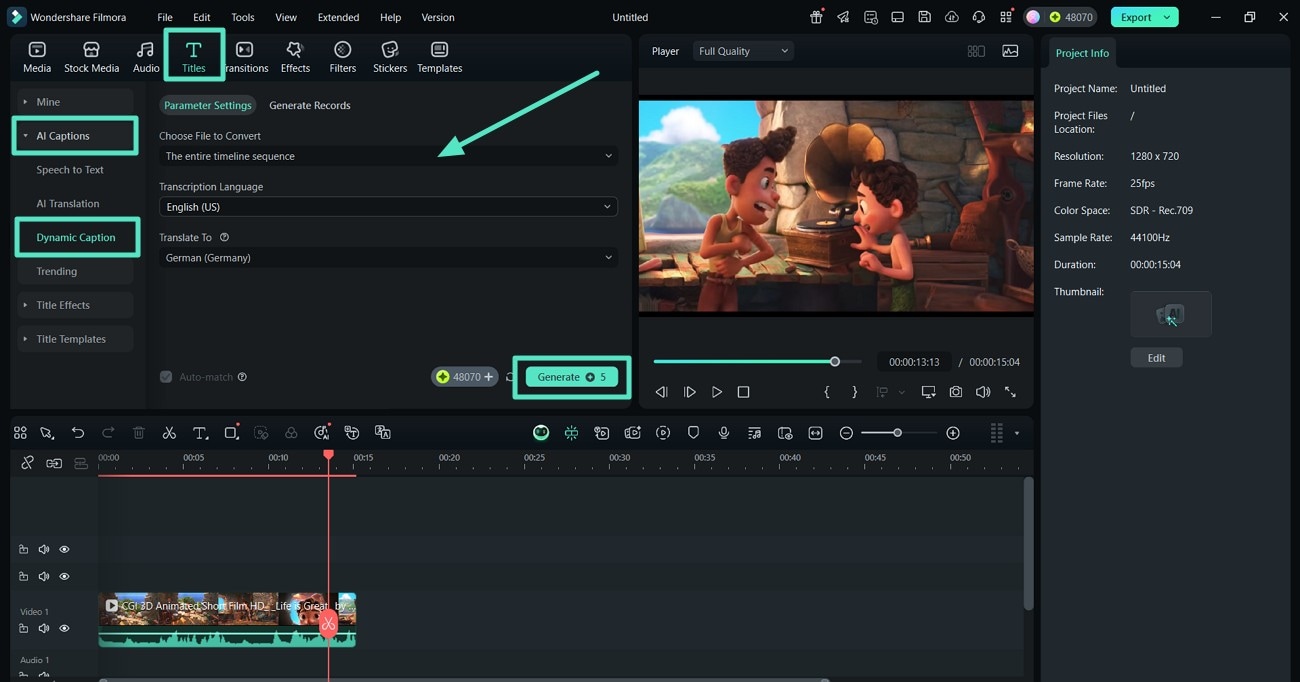
- Étape 3. Prévisualisez les légendes dynamiques générées et modifiez leurs propriétés. Une fois les légendes dynamiques créées, cliquez sur les titres dans la chronologie. Un panneau s'ouvre à droite. Passez de « Texte » à « Basique » et modifiez les propriétés de la police. En bas du panneau, cliquez sur « Appliquer à tous » pour vous assurer que toutes les polices sont identiques.
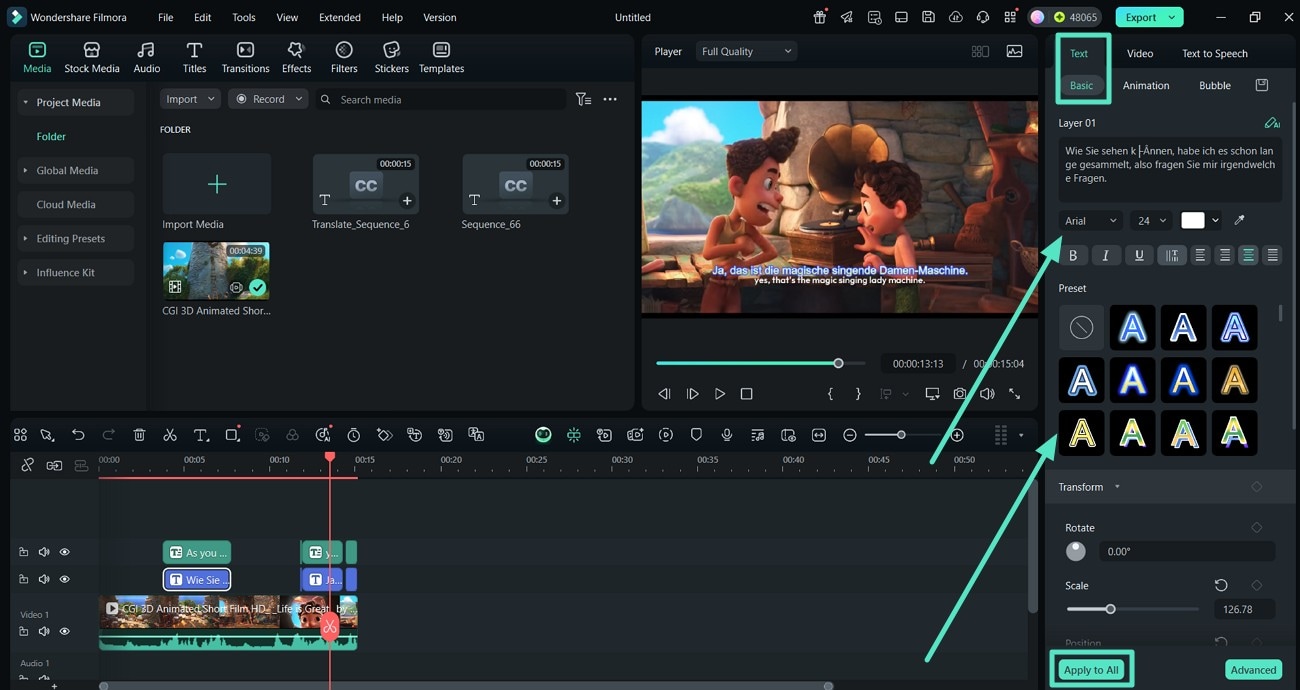
- Étape 4. Appliquer des animations à partir des préréglages pour obtenir un effet cinétique. Dans le même panneau d'édition de droite, accédez à l'onglet « Texte » puis « Animation » et appliquez un effet d'animation à la vidéo. Vous pouvez prévisualiser la vidéo et choisir l'effet le plus adapté.
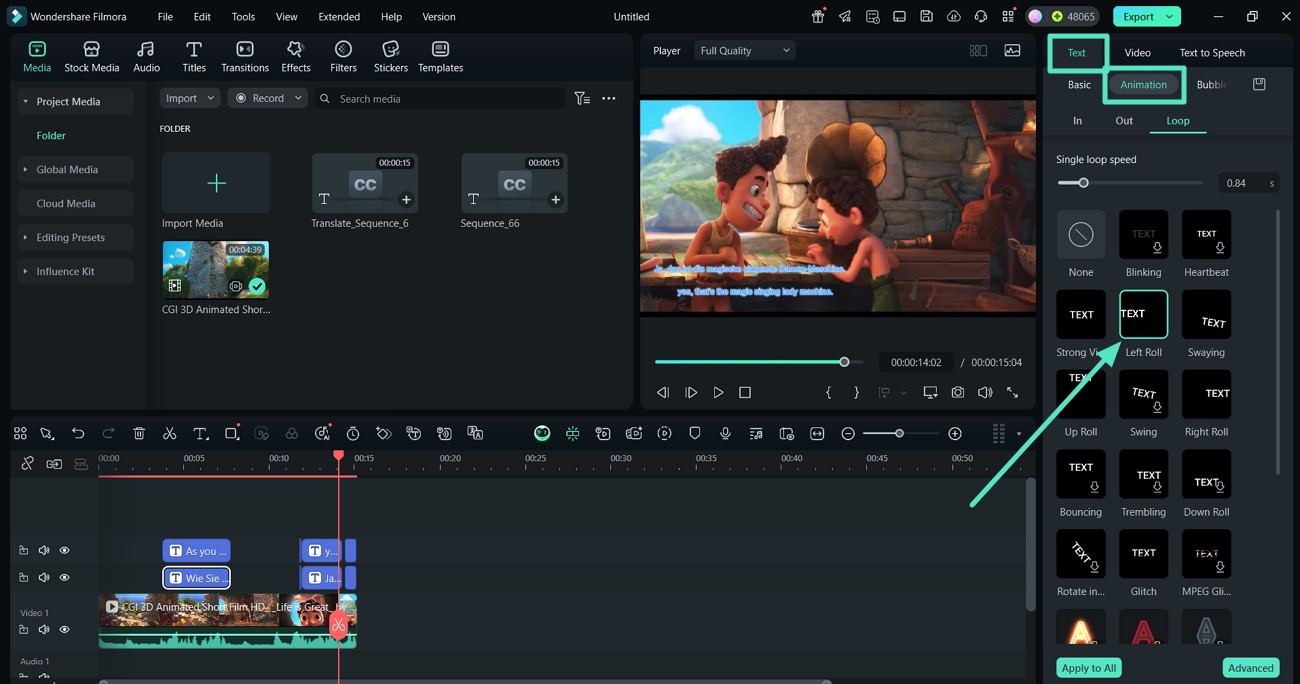
- Étape 5. Améliorer l'apparence visuelle de la vidéo texte cinétique. Outre les propriétés du texte, accédez aux onglets « Effets » et « Filtres » pour appliquer le meilleur effet à la vidéo. Appuyez sur les boutons « Lecture » pour garantir un rendu professionnel et net de vos vidéos, puis cliquez sur l'onglet « Exporter ».
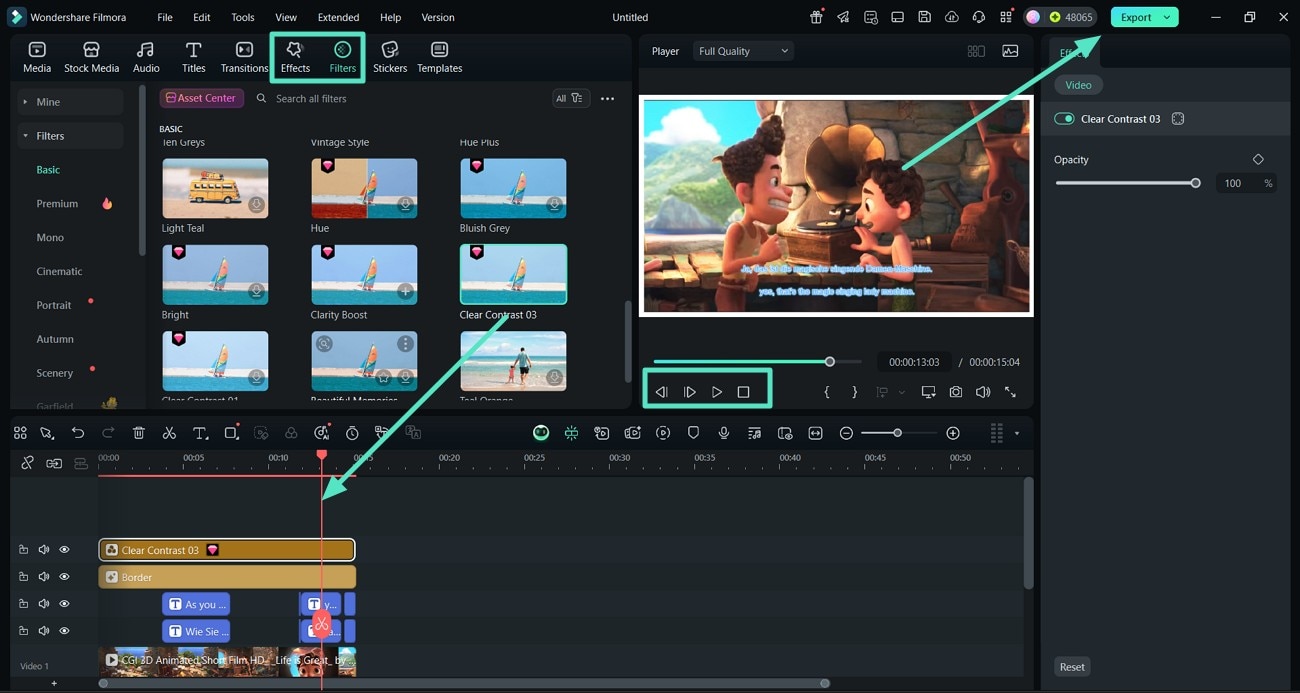
- Étape 6. Définir le format de fichier et la résolution de la vidéo cinétique. Vers la fin du processus, cliquez sur les valeurs prédéfinies du « Format » et de la « Résolution » de la vidéo. Une fois configuré, cliquez sur le bouton « Exporter » et téléchargez la vidéo cinétique sur votre appareil.
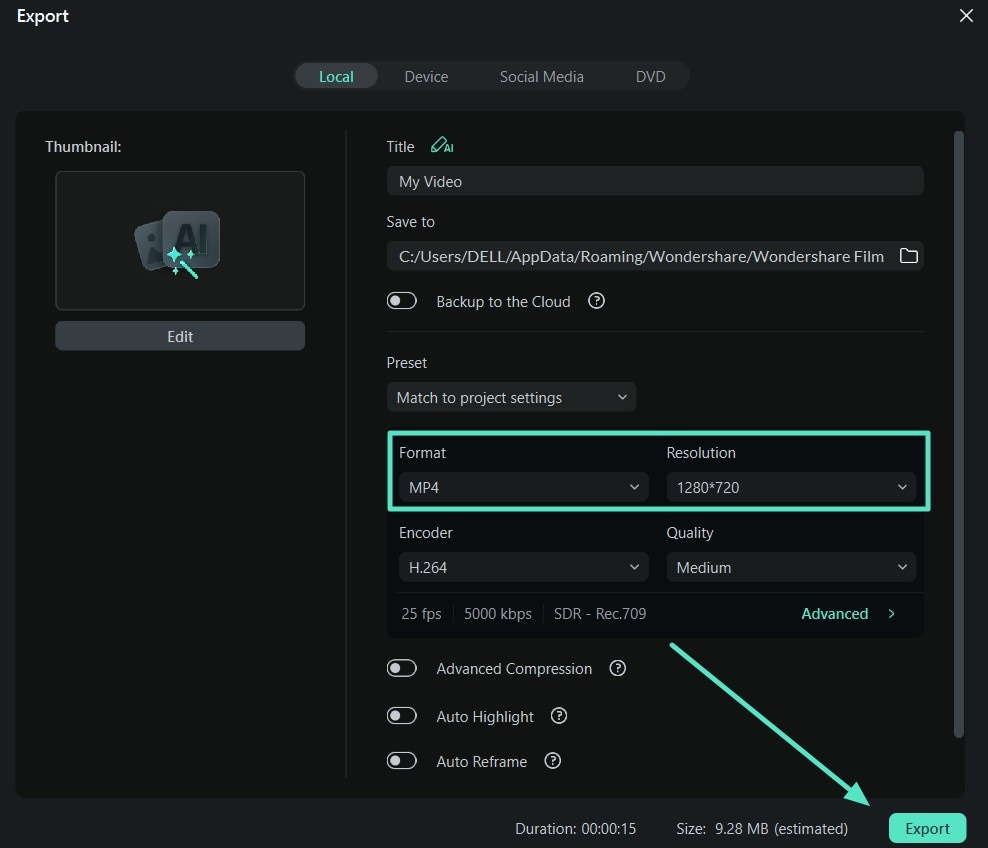
Voici le résultat de l'exportation vidéo dans l'exemple ci-dessous.
Utiliser les légendes IA de l'application Filmora pour créer des typographies cinétiques
Si vous recherchez une méthode rapide et efficace pour générer une typographie cinétique IA, optez pour l'application Filmora. Sa technologie IA intégrée vous accompagnera dans les étapes décrites ci-dessous :
- Étape 1. Lancez Filmora et parcourez les légendes IA. Une fois l'application Filmora installée, appuyez sur le bouton « Nouveau projet » sur l'écran principal. Ensuite, sélectionnez le bouton « Texte » dans le menu du bas, puis « Légendes IA » pour passer à l'étape suivante.
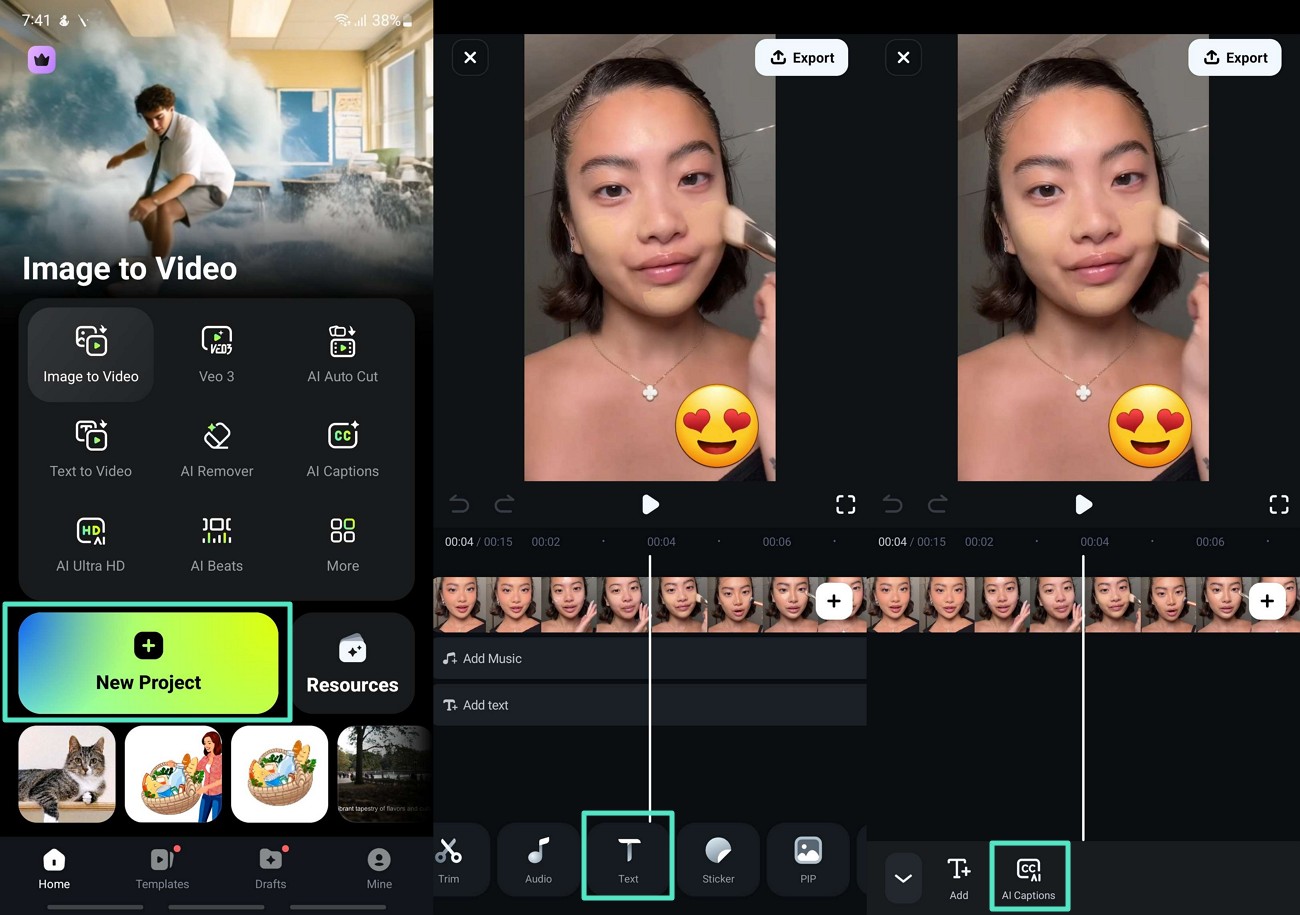
- Étape 2 : Ajustez l'emballage IA pour générer du texte cinétique. Dans la fenêtre contextuelle « Légendes IA », appuyez sur « Emballage IA », activez les effets supplémentaires et cliquez sur l'icône « Cocher ». Cliquez maintenant sur le bouton « Ajouter des légendes » pour lancer le processus.
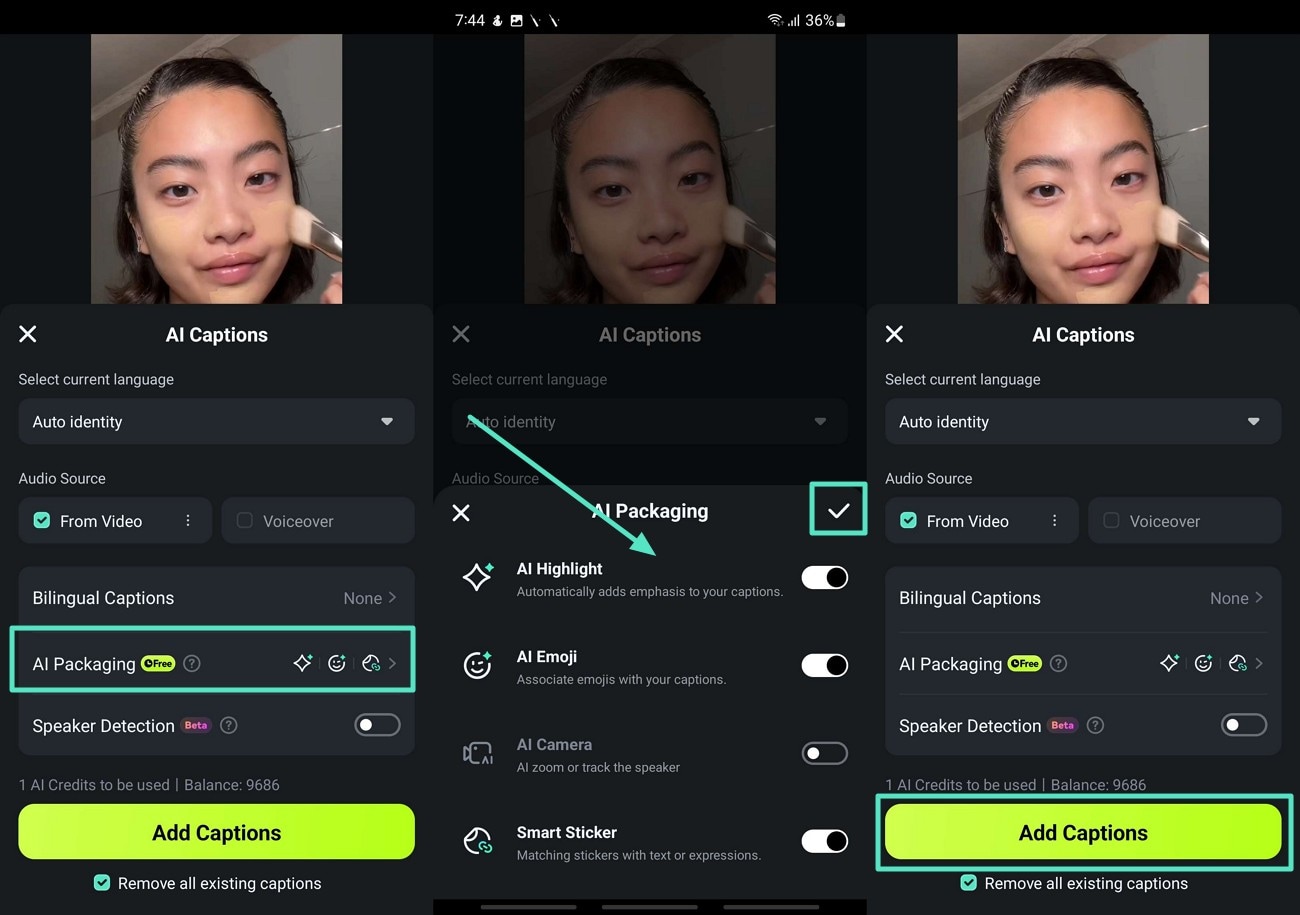
- Étape 3 : Style des propriétés des légendes IA. Une fois les légendes générées, appuyez sur l'icône « Style » et ajustez les propriétés « Police », « Style » et autres. Accédez à l'onglet « Animation » et appliquez l'effet souhaité à votre vidéo. Cochez ensuite l'option « Appliquer à tous » pour appliquer les modifications à toutes les polices. Appuyez sur l'icône « Cocher » pour enregistrer les modifications.
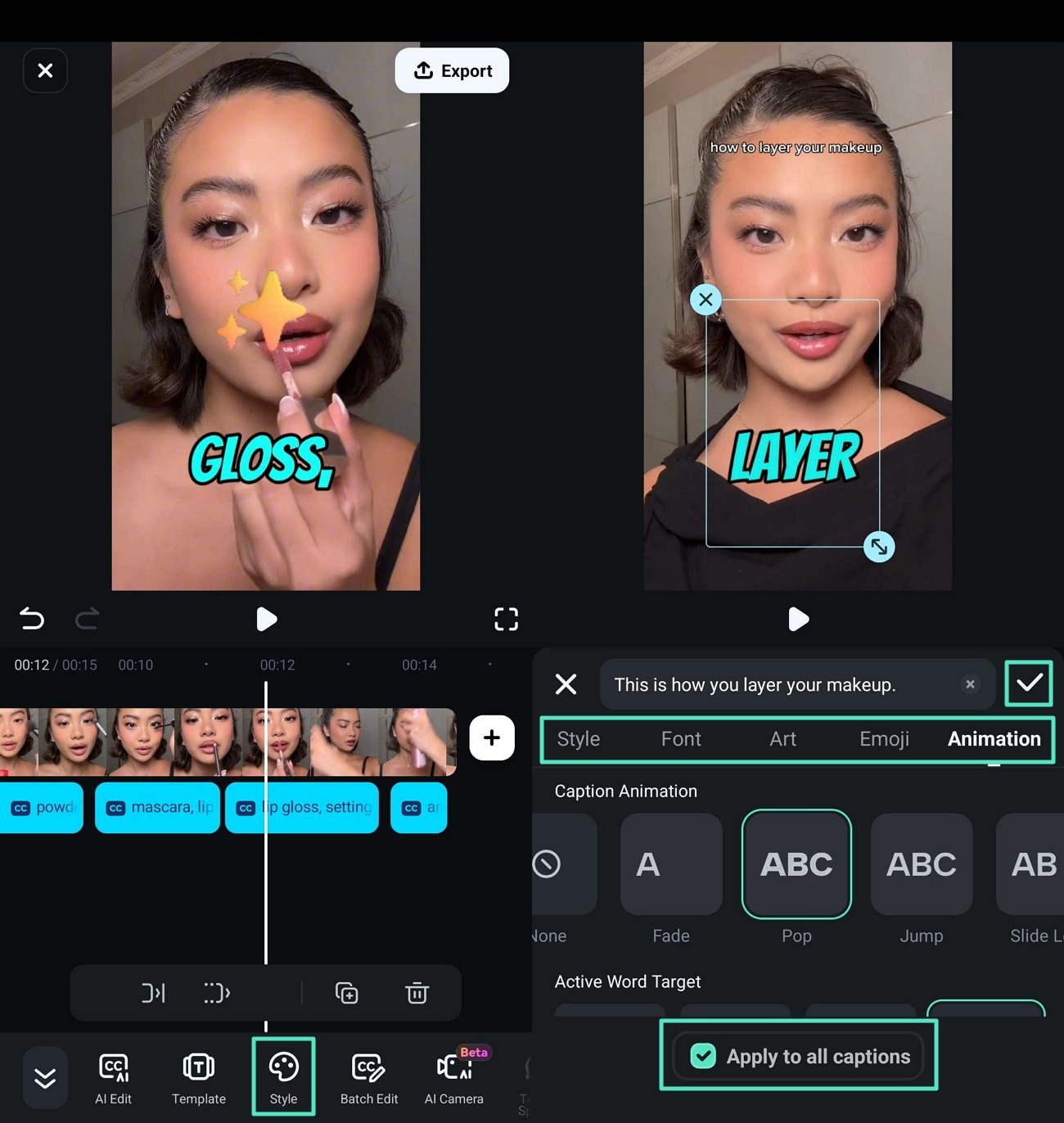
- Étape 4. Améliorez la qualité de la vidéo d'animation cinétique et exportez-la. À la fin, utilisez les boutons « Effets » et « Filtres » pour améliorer l'apparence visuelle de la vidéo. Appuyez ensuite sur l'icône « Lecture » pour prévisualiser le résultat, puis appuyez sur l'onglet « Exporter ». Enfin, définissez la « Résolution » de la vidéo et cliquez sur le bouton « Exporter » pour télécharger le résultat sur votre mobile.
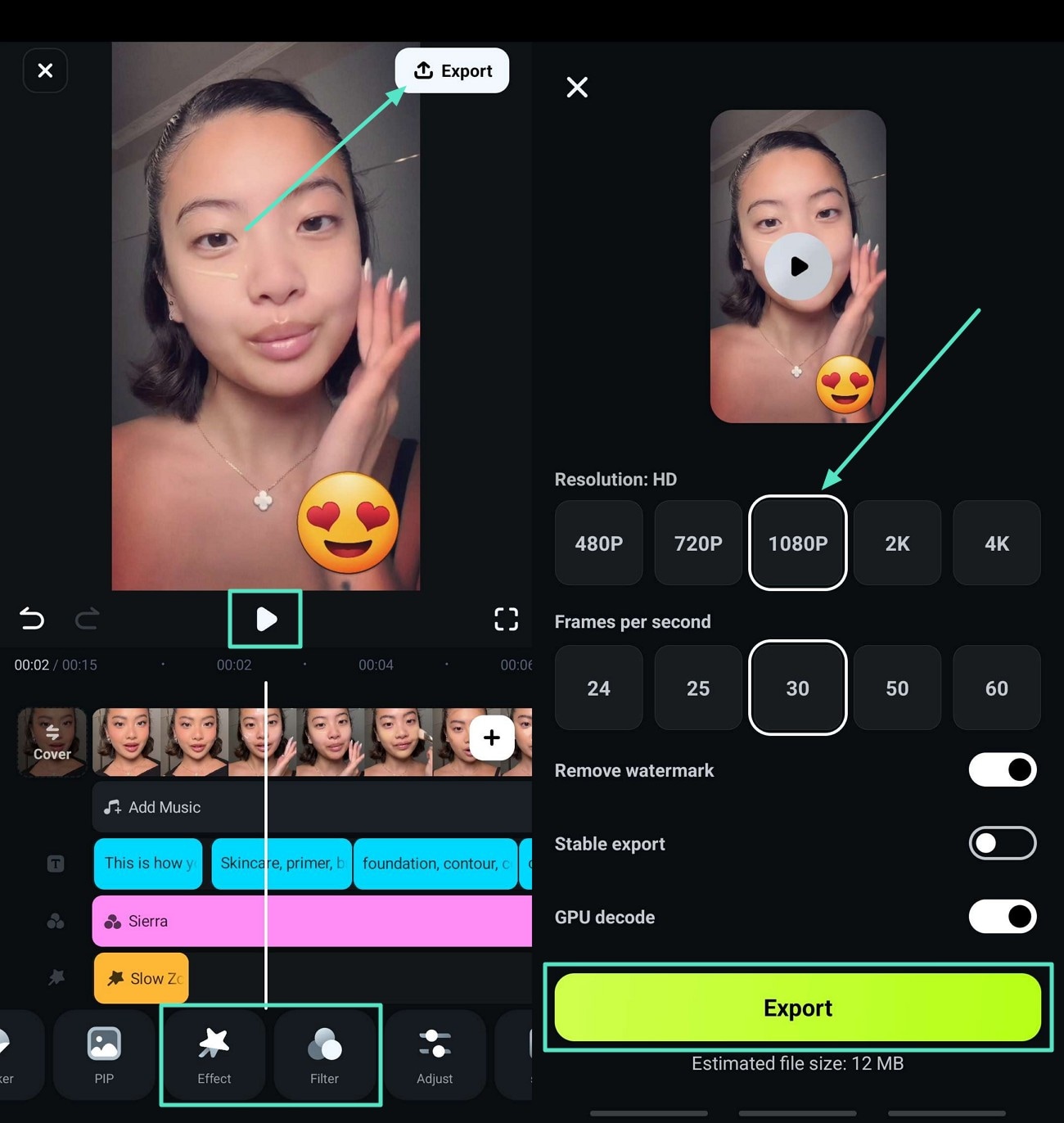
Regardez la vidéo ci-dessous pour découvrir le résultat exporté.
Partie 3. Autres générateurs de typographies cinétiques alternatifs à essayer
Outre les fonctionnalités avancées de Filmora pour la vidéo cinétique, vous pouvez également opter pour un générateur de typographie cinétique alternatif. Dans cette section de l'article, nous avons examiné les quatre meilleures alternatives pour ce type de vidéos :
1. VEED - Générateur de typographie cinétique
VEED.io simplifie et facilite la création de typographies cinétiques grâce à un mode accessible. L'utilisateur peut placer le texte où il le souhaite à l'écran et dispose de diverses options d'animation. Il permet de personnaliser les polices, les couleurs, les tailles et les calques, offrant ainsi aux créateurs un contrôle total sur la création des effets de texte. Suivez le guide ci-dessous pour mieux comprendre ce créateur de typographie cinétique :
- Étape 1. Une fois sur VEED.io, cliquez sur le bouton « Choisir » pour importer la vidéo à laquelle vous souhaitez ajouter du texte cinétique.
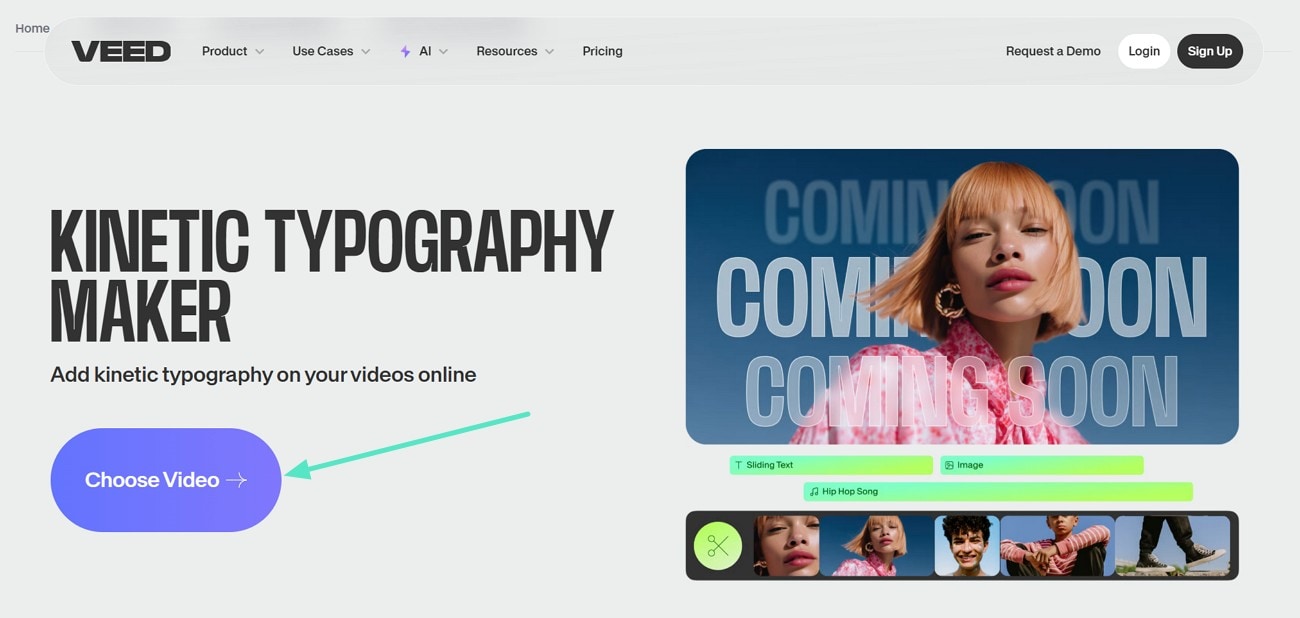
- Étape 2. Ajoutez ensuite une zone de texte à partir des modèles existants et modifiez le texte. Dans la section « Style », ajustez les propriétés de la police. Sélectionnez maintenant l'onglet « Animations » correspondant à la zone de texte de la timeline que vous souhaitez modifier.
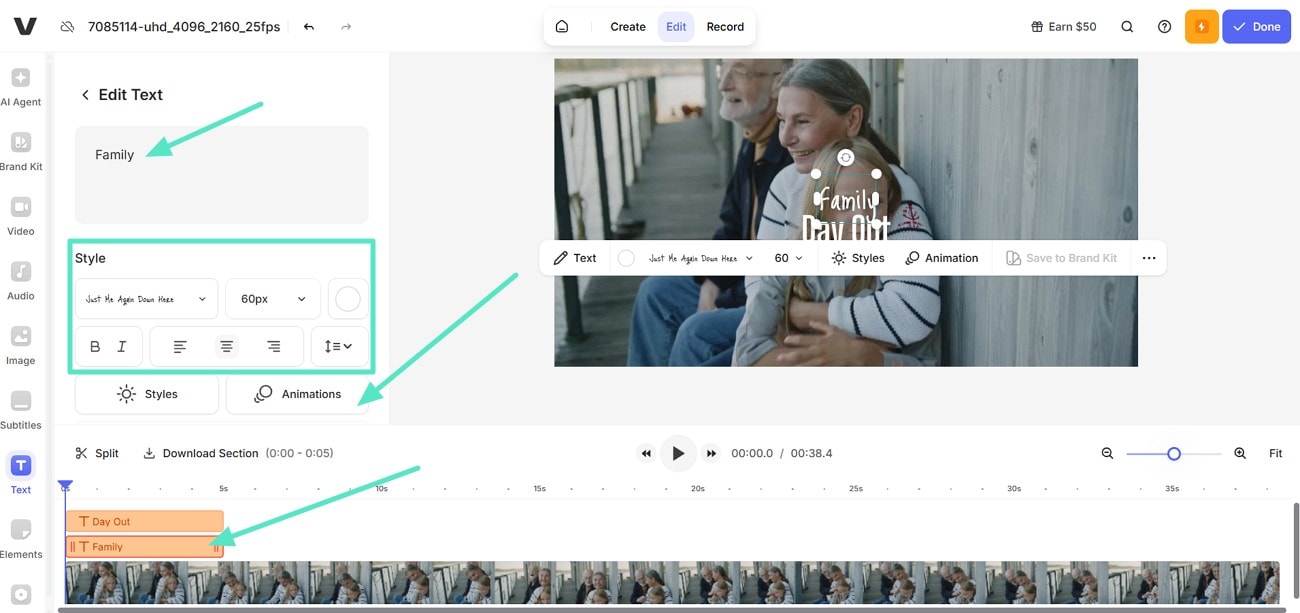
- Étape 3. Choisissez et appliquez un effet d'animation à la vidéo. Utilisez ensuite les boutons « Lecture » pour prévisualiser le résultat, puis cliquez sur l'onglet « Terminé ».
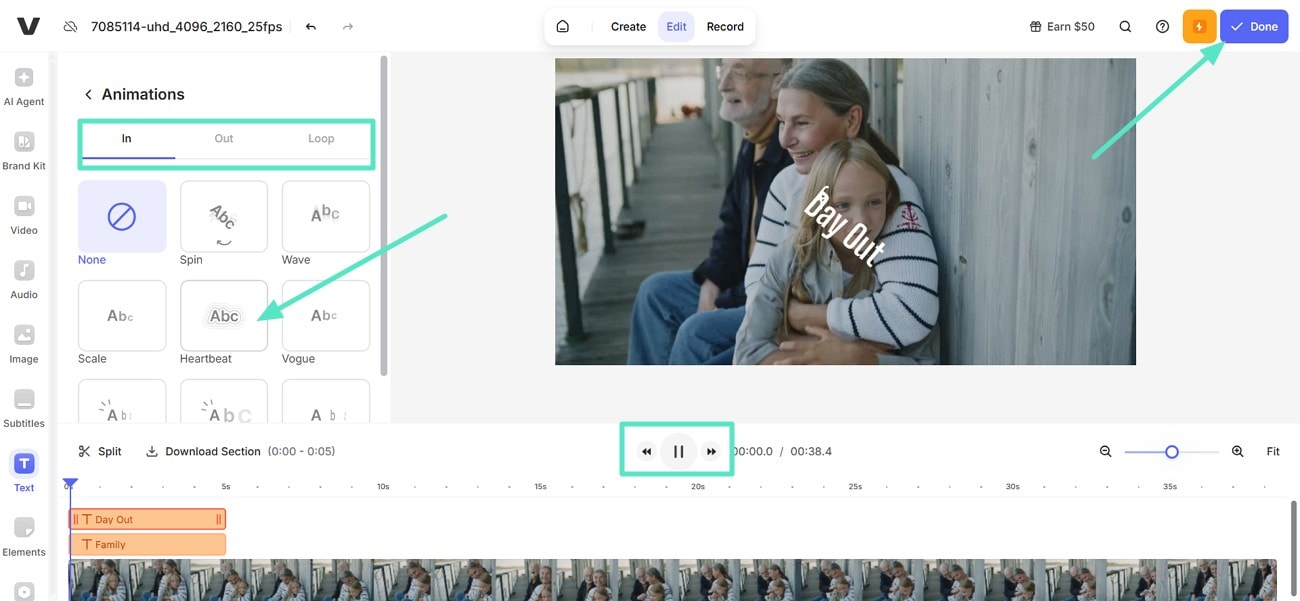
- Étape 4. Enfin, cliquez sur le bouton « Exporter la vidéo » pour télécharger la vidéo d'animation cinétique sur votre appareil.
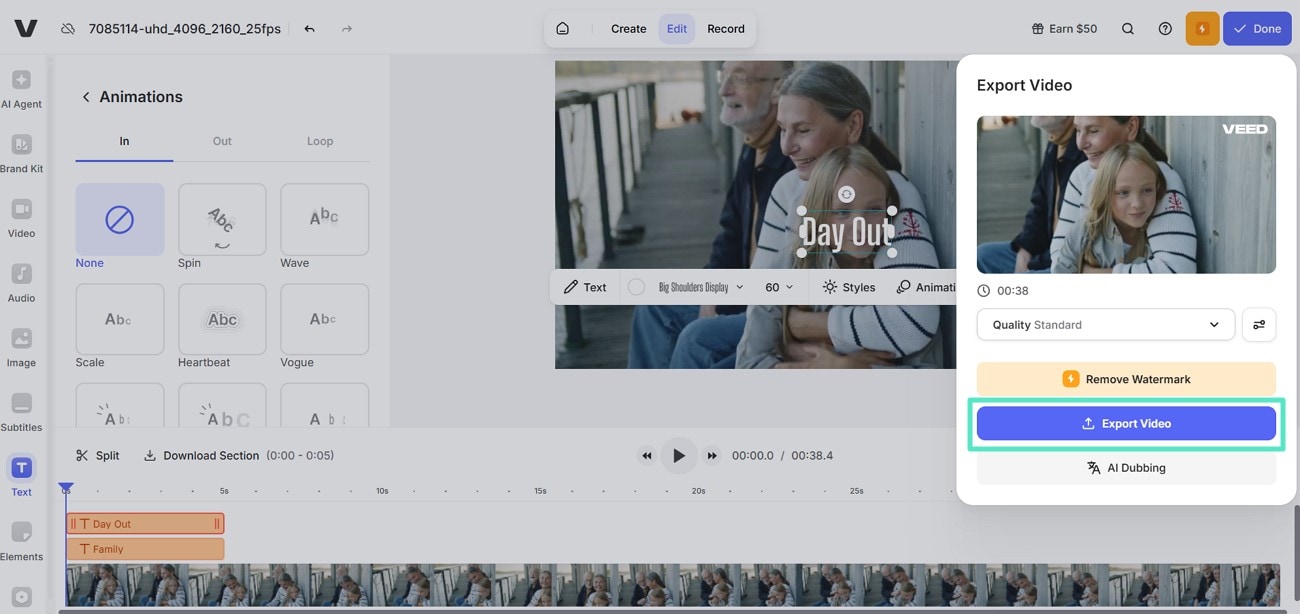
2. Renderforest Animated Typography Video Maker
Cet outil propose une collection de plus de 600 styles de typographie cinétique soigneusement sélectionnés. Ses formats d'image polyvalents facilitent la création de vidéos en format grand écran ou portrait. Grâce au montage par scène, vous pouvez créer des animations de texte. Outre des effets visuels de haute qualité et des packs élégants, Renderforest donne à chaque vidéo un aspect professionnel avec un minimum d'effort. Plongez dans le guide Renderforest ci-dessous pour créer une vidéo d'animation de type cinétique :
- Étape 1.Tout d'abord, ouvrez la page principale du site web et choisissez un modèle. Lorsque vous êtes redirigé vers la page suivante, sélectionnez l'onglet « Sélectionner des scènes » pour créer une vidéo de A à Z.
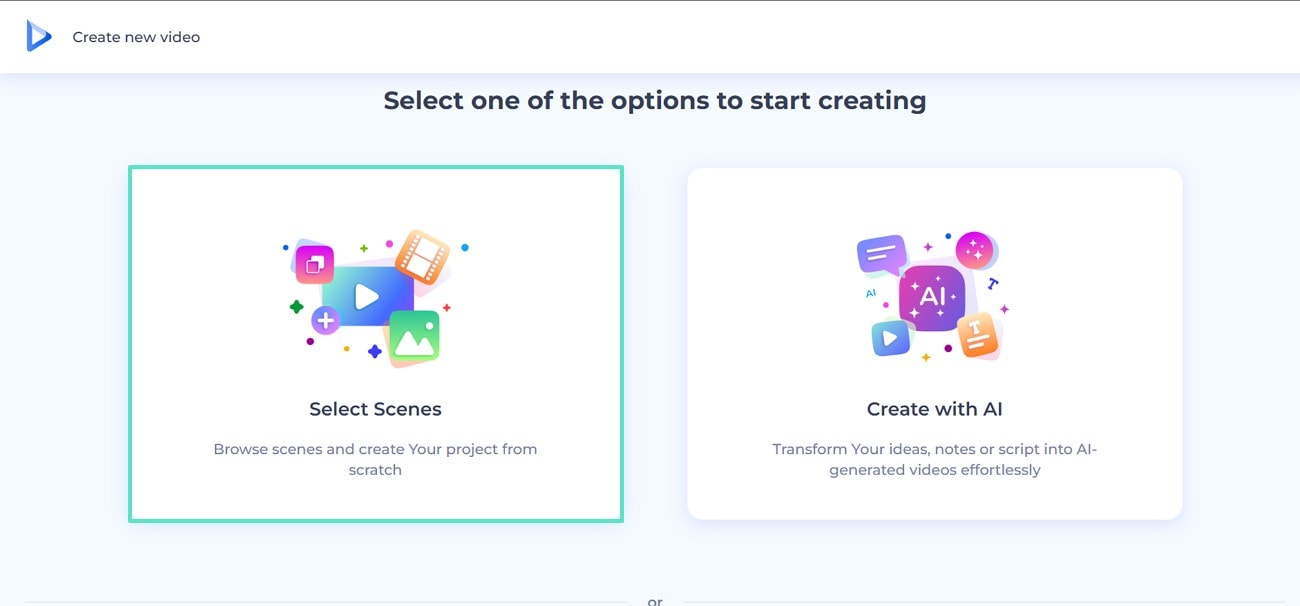
- Étape 2. Dans l'interface suivante, sélectionnez un titre animé et cliquez sur « Ajouter à la vidéo » pour continuer.
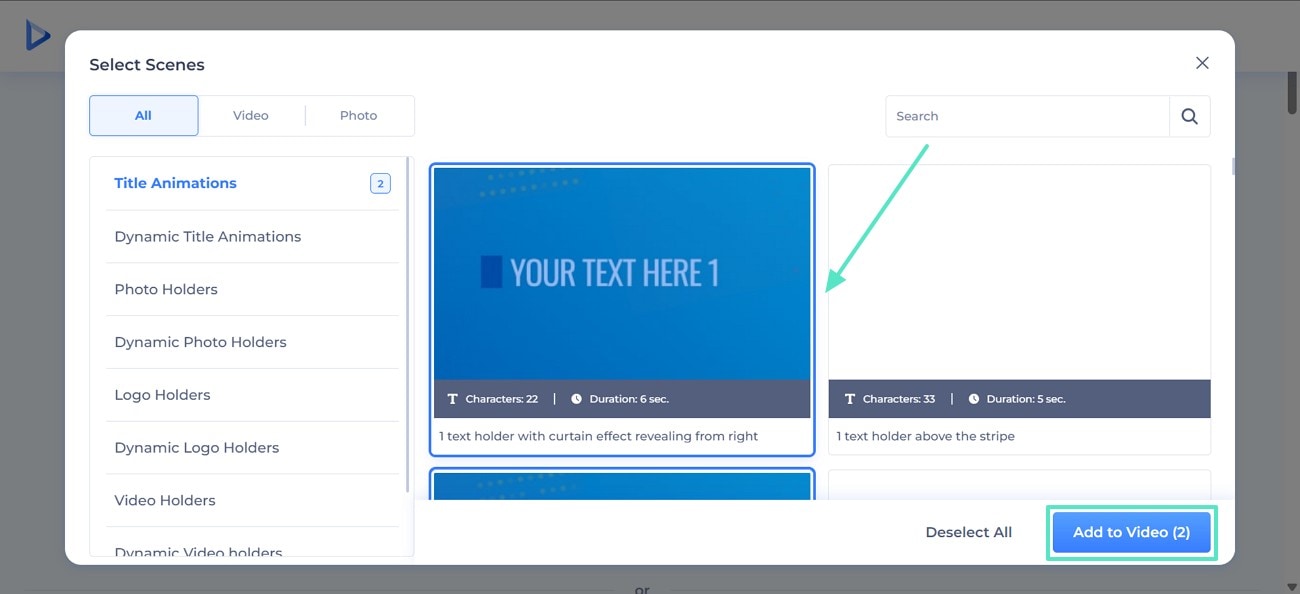
- Étape 3. Lorsque l'interface s'ouvre, cliquez sur l'onglet « Votre texte ici » et saisissez le texte souhaité. Une fois le texte écrit, jouez et prévisualisez les résultats pour les « Exporter ».
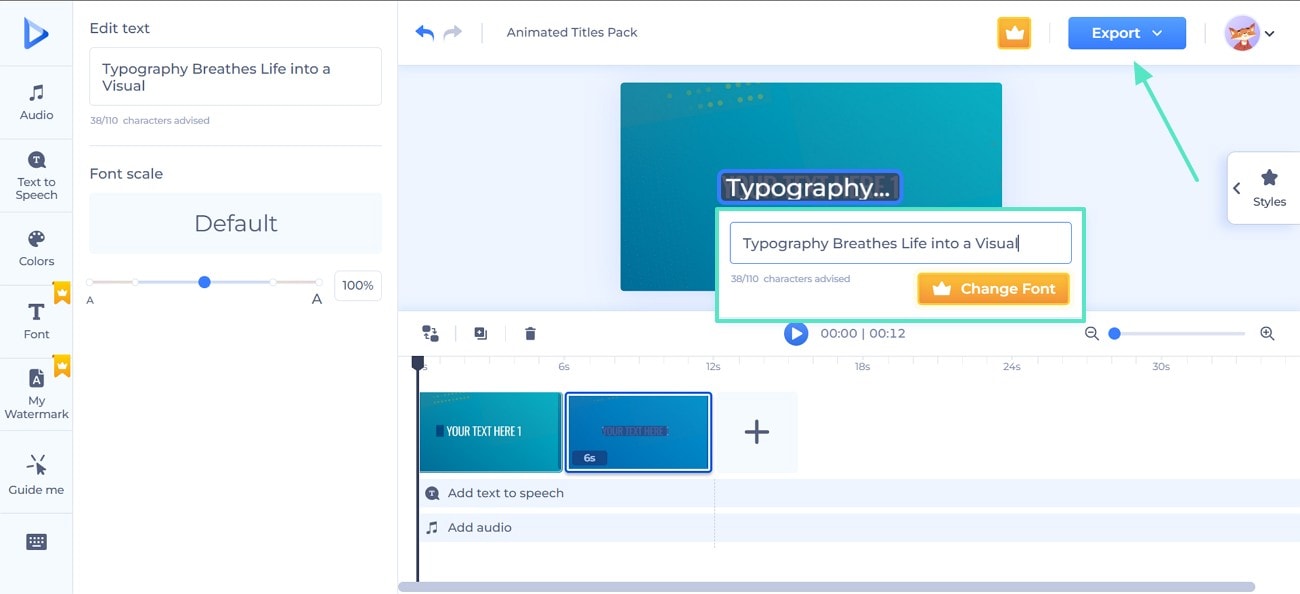
3. Typomotion par tyle.io
Avec Typomotion, vitesse et automatisation sont au cœur de l'action : le texte est immédiatement animé dès sa saisie. L'option « Redimensionnement magique » permet aux utilisateurs de redimensionner la même vidéo animée dans différents formats d'image sur différentes plateformes. L'aperçu en temps réel vous permet d'effectuer des modifications efficaces et d'éviter les erreurs répétées. Grâce aux instructions ci-dessous, vous pourrez créer une vidéo textuelle cinétique en un rien de temps :
- Étape 1. Dans l'interface de l'outil, sélectionnez le bouton « + » et saisissez le texte.
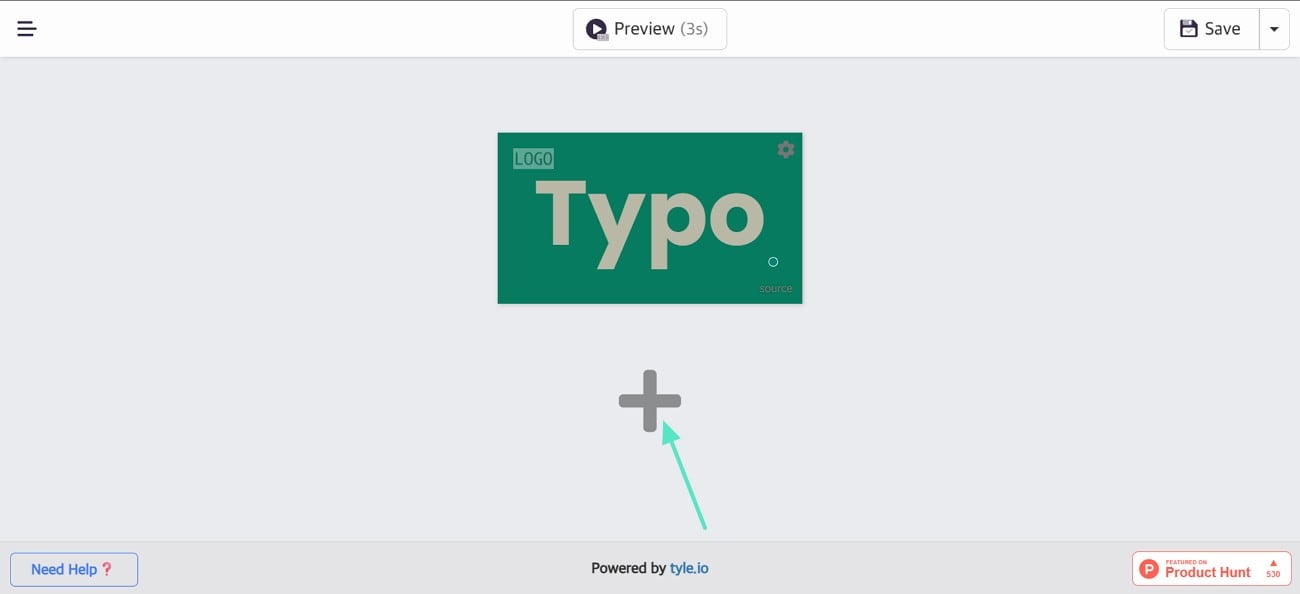
- Étape 2. Double-cliquez sur le texte et sélectionnez l'onglet « Motion » dans le panneau de personnalisation à gauche. Une fois l'animation de texte sélectionnée, cliquez sur « Enregistrer » pour exporter la progression.
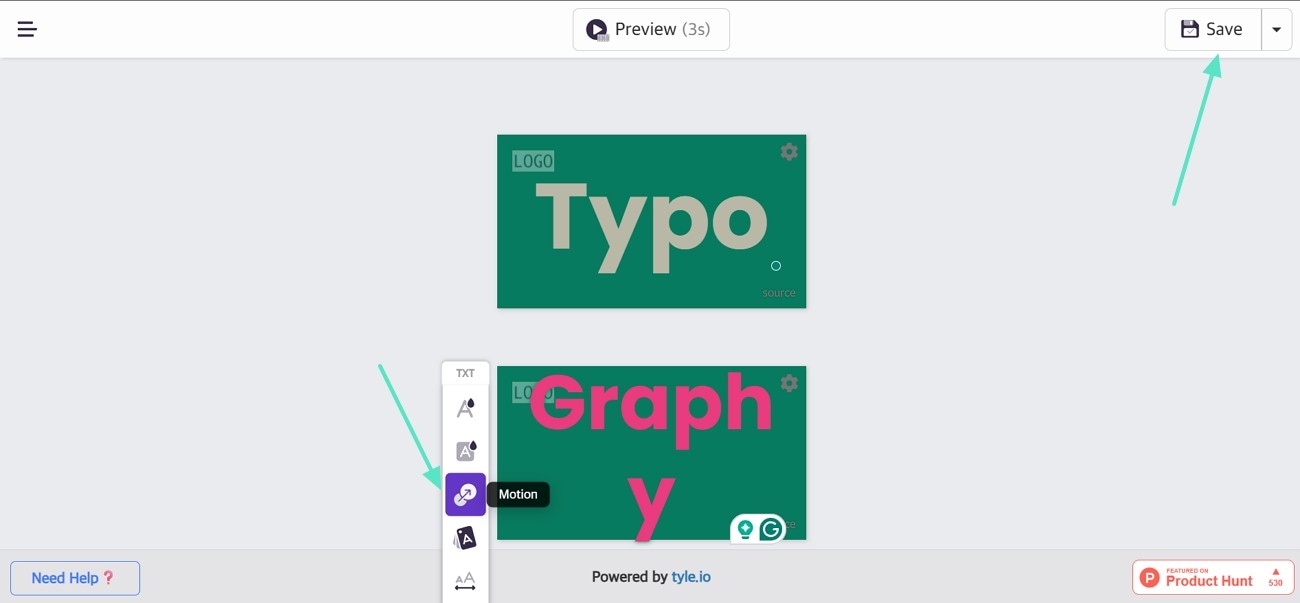
4. FlexClip
FlexClip est un outil de typographie animée performant qui ne nécessite aucune compétence technique. Pour s'adapter au ton de leur vidéo, les utilisateurs ont le choix entre des effets dynamiques prêts à l'emploi, tels que des textes dynamiques, fluides ou rapides. Il propose même des modèles personnalisables qui peuvent être modifiés avec des éléments d'identité visuelle tels que des logos et des couleurs. Lisez le guide étape par étape ci-dessous et générez une vidéo de typographie cinétique :
- Étape 1. Commencez par ouvrir les modèles de typographie sur le site web FlexClip et sélectionnez le préréglage que vous souhaitez personnaliser.
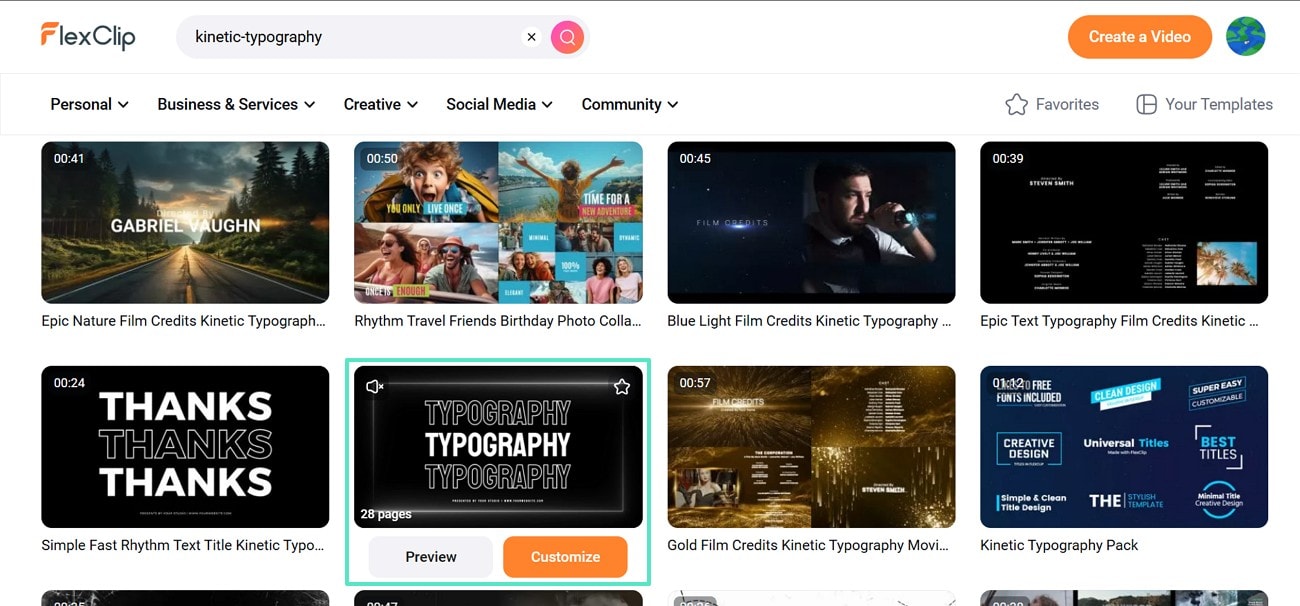
- Étape 2. Dans la fenêtre suivante, sélectionnez un format d'image approprié et cliquez sur le bouton « Personnaliser ».
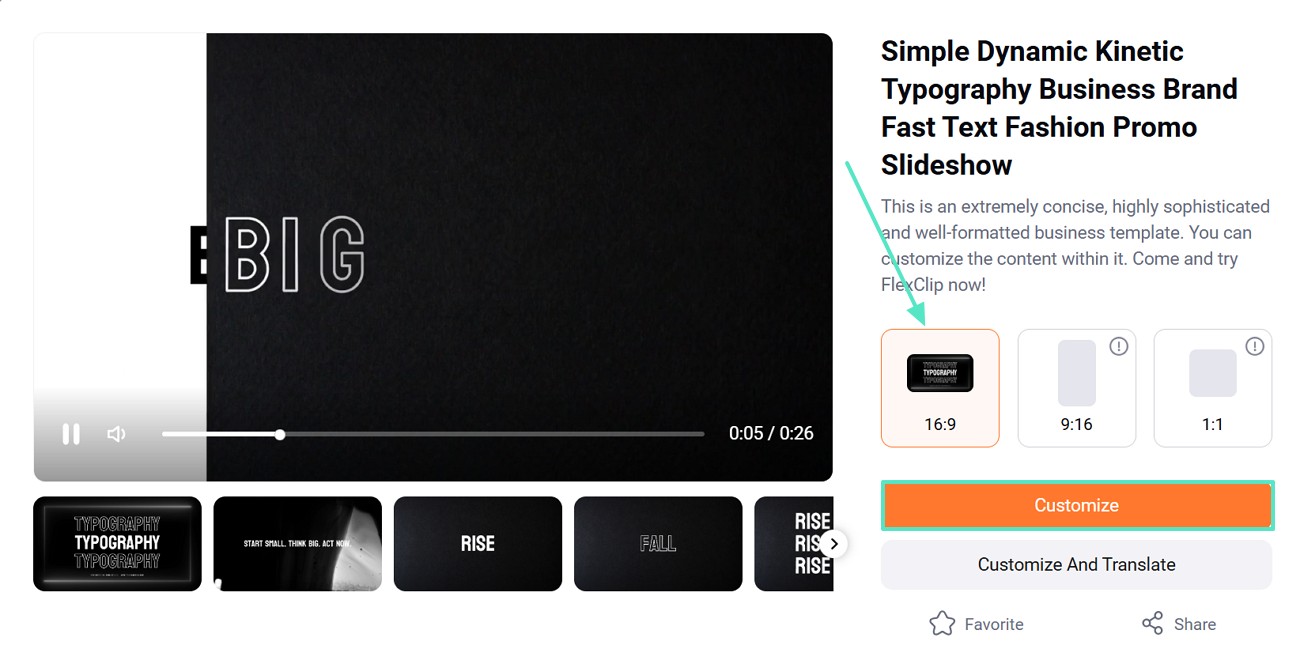
- Étape 3. Une fois dans l'espace de travail, importez des images ou des vidéos et ajustez le texte selon vos besoins. Une fois terminé, cliquez sur l'option « Exporter » en haut à droite pour enregistrer votre projet.
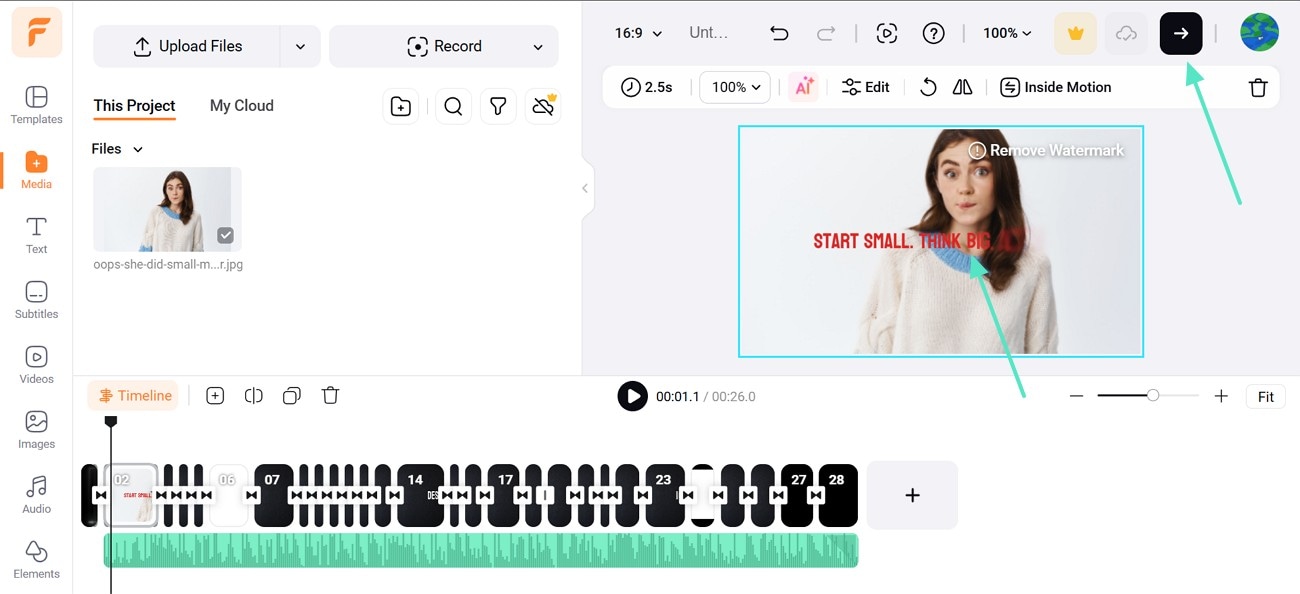
Conclusion
Pour conclure cet article, nous avons examiné les 15 types de typographie cinétique les plus populaires que vous pouvez utiliser dans vos vidéos. Nous vous avons ensuite fourni un guide étape par étape pour utiliser Wondershare Filmora (version bureau et application) afin de créer des vidéos textuelles cinétiques.
Outre ces outils, nous vous avons fourni une liste et un guide d'autres outils que vous pouvez également utiliser pour ce type de vidéos textuelles. Cependant, ces outils ne sont pas aussi efficaces et avancés que Filmora, c'est pourquoi Filmora devrait être votre option de prédilection.



 Sécurité 100 % vérifiée | Aucun abonnement requis | Aucun logiciel malveillant
Sécurité 100 % vérifiée | Aucun abonnement requis | Aucun logiciel malveillant

